| 일 | 월 | 화 | 수 | 목 | 금 | 토 |
|---|---|---|---|---|---|---|
| 1 | 2 | 3 | 4 | 5 | ||
| 6 | 7 | 8 | 9 | 10 | 11 | 12 |
| 13 | 14 | 15 | 16 | 17 | 18 | 19 |
| 20 | 21 | 22 | 23 | 24 | 25 | 26 |
| 27 | 28 | 29 | 30 |
- OneDrive 설정
- chrome 오류
- OWA
- outlook
- 쉐어포인트 외부 공유
- 팀즈
- Outlook Web
- Outlook 초기화
- 원드라이브 설정
- Teams화상회의
- Outlook on the web
- Teams Guest
- Outlook rule
- O365
- MS Office
- 원드라이브 동기화 해제
- OneDrive Sync Error
- Office 365
- Teams
- 아웃룩 초기화
- 아웃룩웹
- Microsoft
- Onedrive
- 원드라이브 동기화 문제
- 아웃룩 프로필 초기화
- 화상회의
- Chrome 버그
- sharepoint
- outlook mac
- 아웃룩 맥 에러
- Today
- Total
IT민들레 - M365 Specialist
Outlook 캘린더를 Google 사용자에게 공유하기 본문
Outlook 캘린더를 Google 등 외부 사용자에게 공유하는 방법입니다.
Outlook for Windows
1. Outlook 캘린더에 접속합니다.
2. 좌측 캘린더에서 공유할 캘린더를 선택하고, 마우스 오른쪽을 클릭합니다.
3. 공유 권한 메뉴를 클릭합니다.
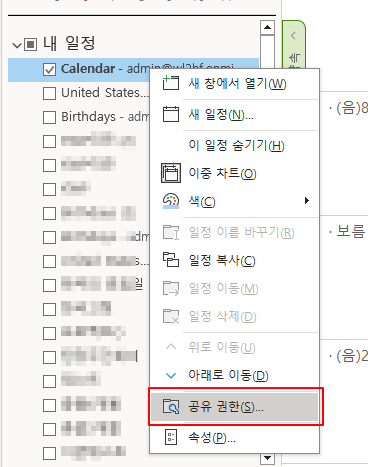
4. 새로운 공유를 위해 '추가' 버튼을 클릭합니다. (직접적인 관련은 없지만 아래와 같이 '현재 공유 대상' 에 기본 표시되는 My Organization 은 나의 조직내 사람들에게 표시되는 권한입니다. 필요하다면 이것은 본인이 권한 수준을 조정해도 됩니다.)
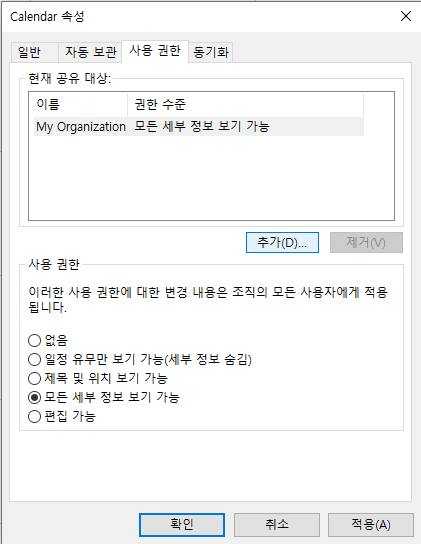
5. 외부 사용자 이메일주소를 검색하여 추가합니다. 단, 외부 사용자를 미리 연락처에 등록해 놓아야 합니다.
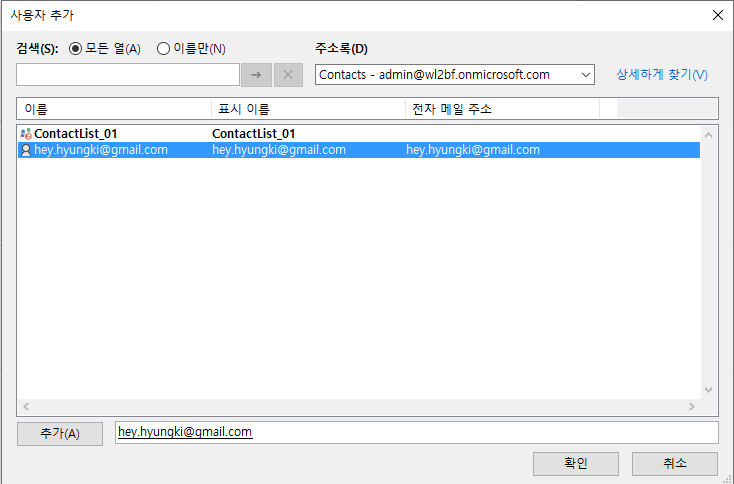
6. 추가한 외부사용자에게 공유할 권한 수준을 선택합니다. 외부 사용자에게는 최대 공개할 수 있는 권한이 '모든 세부 정보 보기 가능' 입니다.
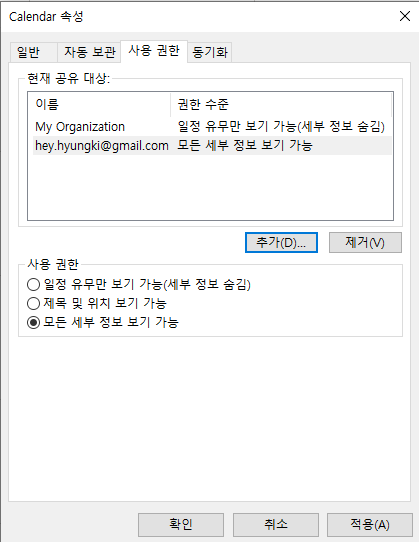
7. 권한 수준을 선택했다면 '적용' 클릭 및 '확인'을 클릭합니다.
이때 Outlook 캘린더에서 추가한 공유 초대장이 대상자에게 이메일로 보내집니다.
이제 Google 캘린더에 일정을 추가해 보겠습니다.
1. 추가한 권한을 통해 사용자의 Gmail 에 초대 이메일이 도착했습니다. 초대 메일을 받았다면 수락 및 보기(Accept and view calendar) 를 클릭합니다.
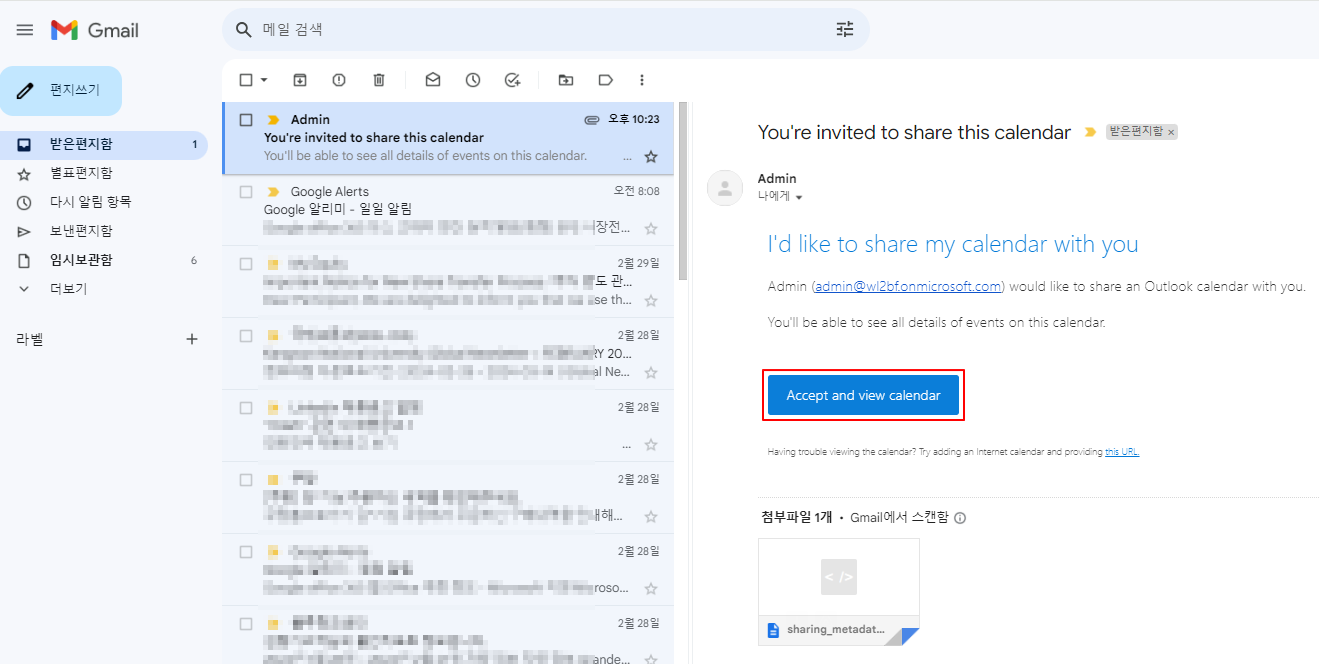
2. 만약 다음과 같이 Microsoft 에 로그인하라는 단계가 나온다면 3번 부터의 단계를 참고하여 구글 캘린더에 직접 추가합니다.
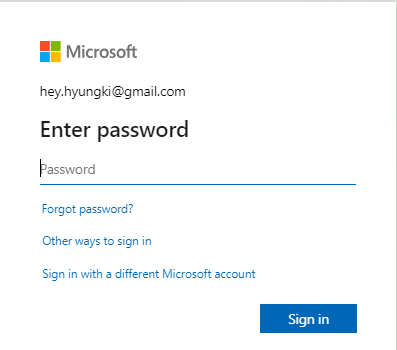
3. 수신된 이메일 본문 하단의 This URL 에 마우스를 올리고 링크를 복사합니다.
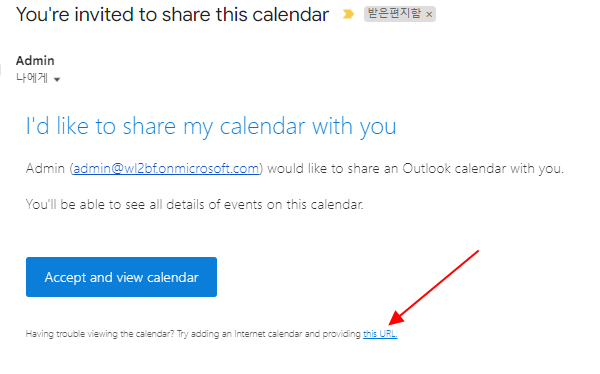
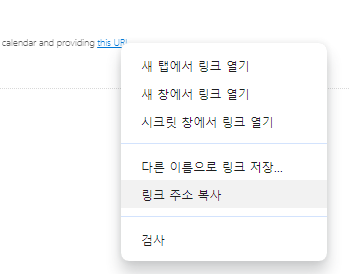
4. 구글 캘린더를 오픈합니다.
5. '+' 다른 캘린더 추가 아이콘을 클릭합니다.
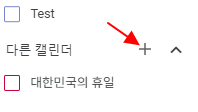
6. URL로 추가를 클릭합니다.
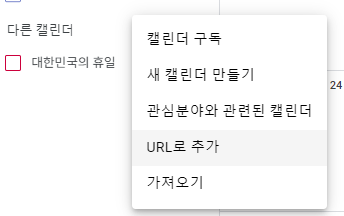
7. 캘린더의 URL 부분에 복사한 링크를 붙여넣기 하고, '캘린더 추가' 버튼을 클릭합니다.
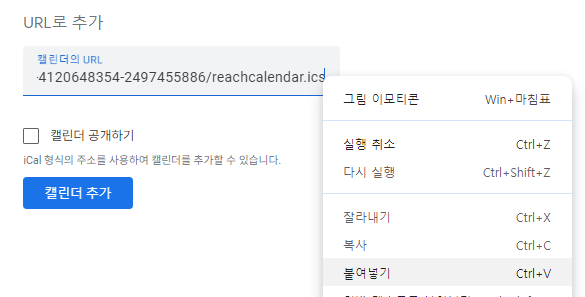
완료 되었습니다.
구글 캘린더는 1시간 정도의 간격으로 구독(추가한 외부 캘린더) 하는 데이터를 백그라운드로 갱신합니다. 그러므로 차차 일정이 구글 캘린더에 표시될 것입니다.
'Microsoft Office 365' 카테고리의 다른 글
| SharePoint 이미지 목록 갤러리, 타일 표시 (2) | 2024.07.21 |
|---|---|
| OneDrive 동기화 이전 상태로 복원 - 요청기반 해제, 동기화 해제 (0) | 2024.03.03 |
| SharePoint 자료를 Anyone 또는 누구나 수준으로 공유하는 방법 (0) | 2024.03.02 |
| 삭제된 OneDrive 복원 (PowerShell Restore-SPODeletedSite 처리 가능) (4) | 2023.12.11 |
| M365 vs O365: Microsoft의 오피스 스위트 비교 (3) | 2023.12.07 |




